| ウィンドウ(W) |
対角線上の2つの点で定義される四角形に完全に入るすべてのエンティティを指定します。 |
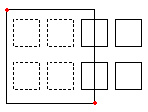 |
四角形の選択ウィンドウは対角線上にある2つの点によって定義されます。
選択ウィンドウの最初の点にポインタを置き、クリックします。 2番目の点をクリックすると、ウィンドウ内に完全に入るすべてのエンティティが指定されます。 |
| 交差(C) |
対角線上の2つの点で定義される四角形に入るエンティティを指定します。 エンティティの一部が四角形の外に出ていてもかまいません。 |
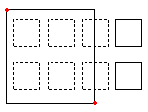 |
交差 選択を使ってエンティティを指定すると、外形がウィンドウに交差する、またはウィンドウ内に入るエンティティが選択されます。
希望する作図エンティティを内包する、あるいは交差するようにポインタを使って指定します。 |
| ポリゴン窓(WP) |
指定された点で定義されるポリゴン内に完全に入るエンティティを指定します。 |
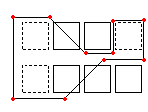 |
ウィンドウ(Window)モード同様、ポリゴン窓 (Window Polygon)モードは選択ウィンドウ内に完全に収まる作図エンティティを指定します。 ウィンドウモードとは異なり、ポリゴン窓モードでは任意のコーナー点を指定して不規則な形状のウィンドウをスケッチできます。
ポリゴン窓(WPolygon)を使用するには、選択ウィンドウのコーナー点を定義します。 ポリゴン線は自己交差しループを形成することもできます。 Enterキーを押すと選択ウィンドウが完成します。 ウィンドウ内に完全に入るすべてのエンティティが選択されます。 |
| ポリゴン交差(CP) |
指定された点で定義されるポリゴンに入るエンティティを指定します。 エンティティの一部が四角形の外に出ていてもかまいません。 |
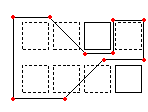 |
ポリゴン交差(Crossing Polygon)選択モードも、任意の数のコーナー点を持つ不規則な形状のウィンドウを作成します。 選択ポリゴン内に入る、または交差するすべてのエンティティが指定されます。
選択ウィンドウのコーナー点を定義します。 プレビューモードでは、作成されるポリゴンが表示されます。 ポリゴン線は自己交差しループを形成することもできます。 Enterキーを押すと選択ウィンドウが完成します。 ポリゴン交差内に入るまたは交差するすべてのエンティティが指定されます。 |
| フェンス(F) |
指定したフェンスを通るすべてのエンティティを指定します。 フェンスはポリゴン交差と似ていますが、フェンスは閉じていません。 |
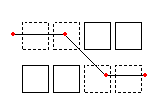 |
フェンス(Fence)モードは、交差選択モードの効果的なバリエーションです。 指定するエンティティはウィンドウに囲まれたり交差していませんが、直線(フェンス)により「切られる」状態になります。
フェンスは任意の数の点で定義できます。 フェンスは自己交差できます。 Enterキーを押すとフェンスが完成します。 線に交差するすべてのエンティティが選択セットに追加されます。 |
| 前の(P) |
直近で使用したエンティティ選択セットをもう一度指定します。 |
前の(Previous)オプションは前の選択セットを復元します。
注記: 最後の(Last)およびAll同様、フリーズ画層にあるエンティティは選択されません。またロックされた画層上のエンティティは選択されますが、処理はできません。 |
| 最後の(L) |
直近で作成された表示状態のエンティティを指定します。 |
最後の(Last)オプションは、最後に作図されたエンティティを選択リストに追加します。
注記: 最後に作図されたエンティティがフリーズ画層にある場合、エンティティは何も選択されません。 |
| エンティティ グループ(EG) |
エンティティグループのエンティティを指定します。 |
エンティティ グループオプションは、グループ名で指定されるエンティティグループのエンティティを選択します。
エンティティグループはEntityGroupコマンドで作成します。 |
| 追加(A)/削除(R) |
デフォルトの追加および削除モードを切り替えます。 |
追加(Add)オプションがデフォルトモードであり、エンティティを指定して選択セットに追加することができます。
削除(Remove)オプションは選択セットからエンティティを削除します。 削除モードでは、エンティティ選択プロンプトがエンティティを削除(Remove Entities)に変わります。 エンティティを選択すると、それらが選択済みのセットから削除されます。 |
| 元に戻す(U) |
直前に選択されたエンティティを選択解除します。 |
元に戻す(Undo)オプションは直前の選択を元に戻します。 |
| All (all) |
すべての画層のすべてのエンティティを指定します。 |
Allオプションはフリーズ画層以外の図面内のすべてのエンティティを選択します。 |
| 単一(SI)/複数(M) |
単一/複数選択モードを切り替えます。 |
単一(Single)モードでは、1個のエンティティを指定するとエンティティ選択は完了します。
複数(Multiple)モードでは、エンティティをハイライトすることなく複数の点を指定してエンティティを選択します。 複数モードでは、交点を2回選択してしまっても2つの交差するエンティティを選択することができます。 |
| 自動(AU) |
エンティティをポイントすることにより選択する自動モードに切り替えます。 何もないところをポイントするとエンティティ選択ボックスが開始されます。 |
自動 と All はエンティティ選択のデフォルトモードです。 |
| 直方体(BOX) |
ポインタでエンティティを指定する方法で、ウィンドウと交差を組み合わせたものです。 選択する四角形の対角線上の点を右から左に指定すると、交差モードと同じになります。 そうでない場合にはウィンドウと同じになります。 |
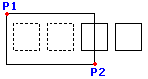
|
左から右にウィンドウを作成すると、選択ウィンドウに入るエンティティが指定されます。 |
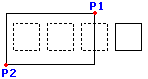 |
右から左にウィンドウを作成すると、選択ウィンドウに含まれるエンティティと交差するエンティティが指定されます。 |